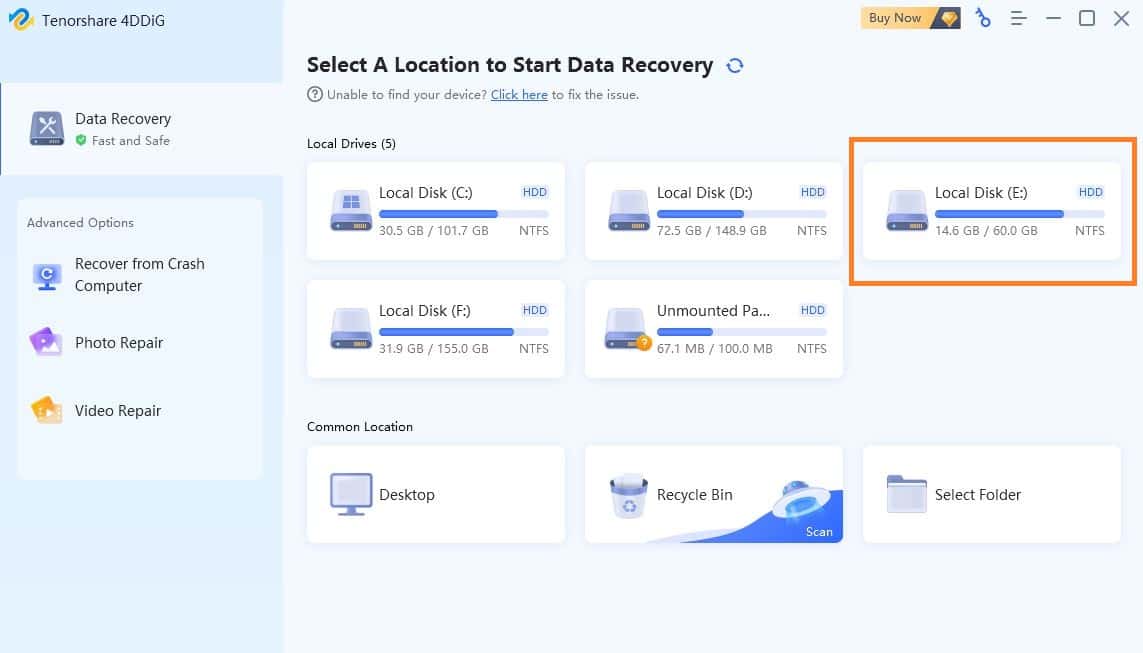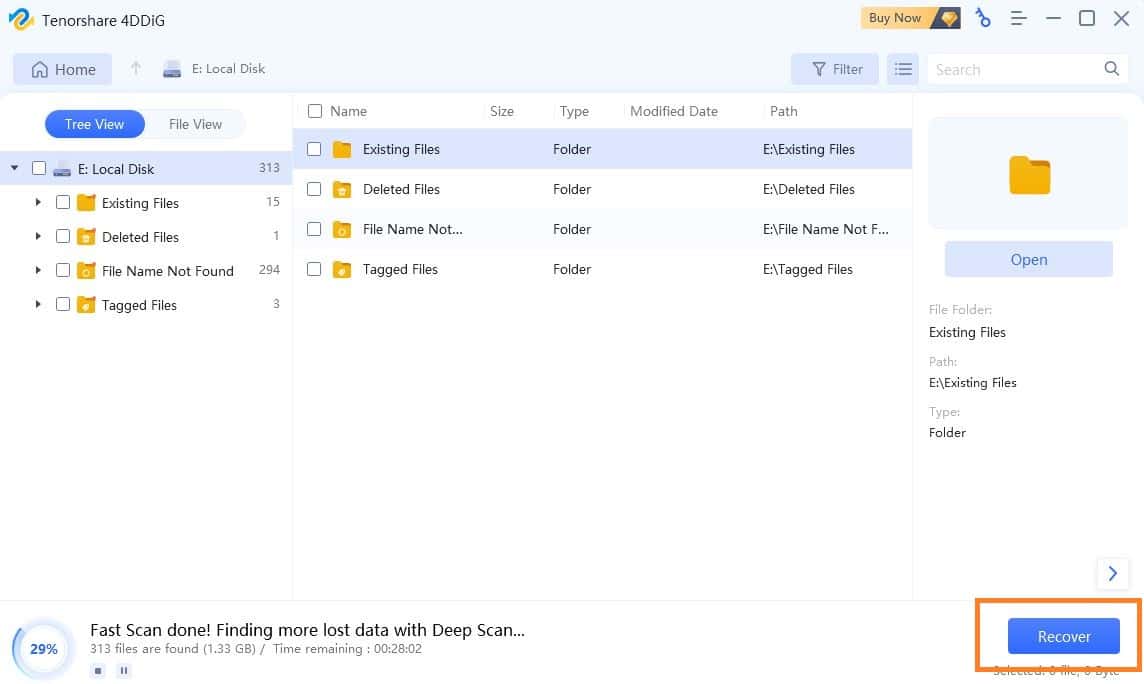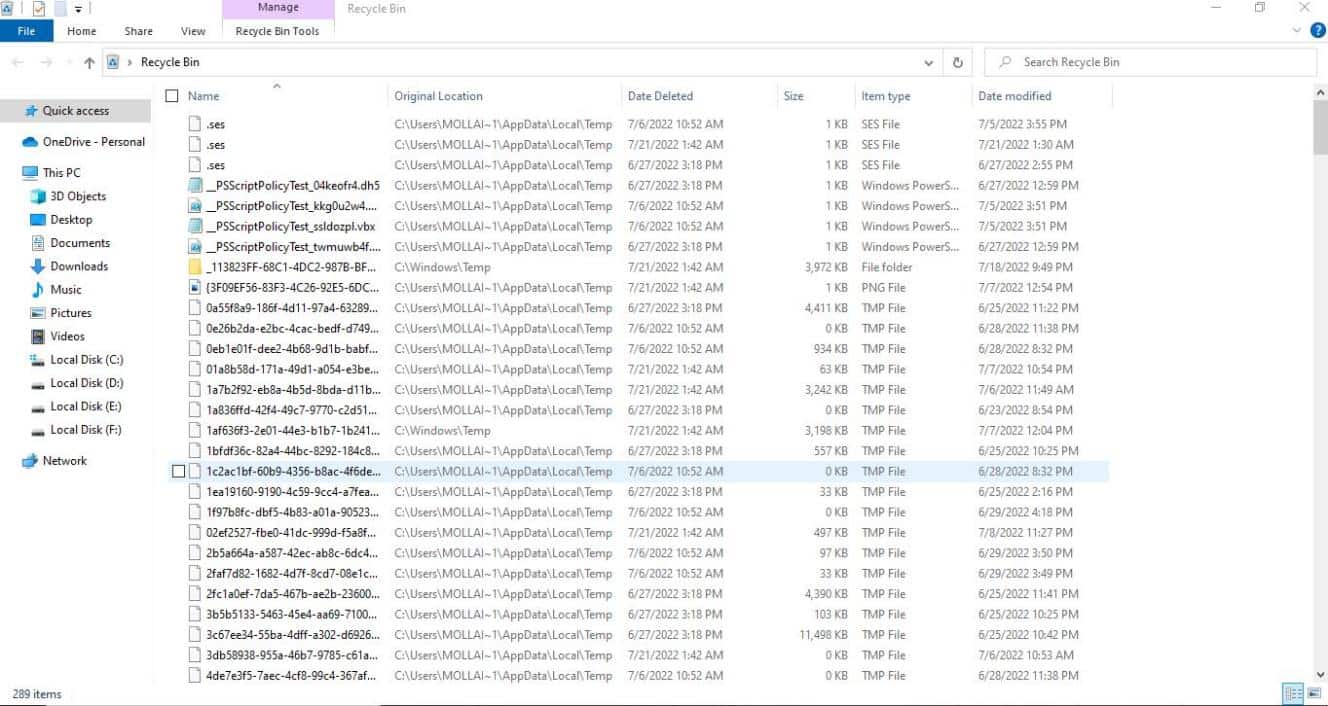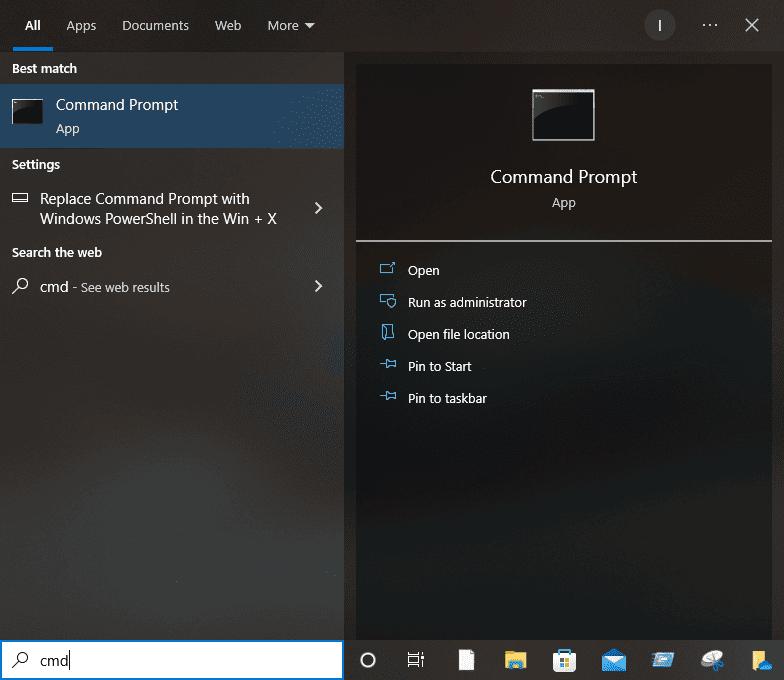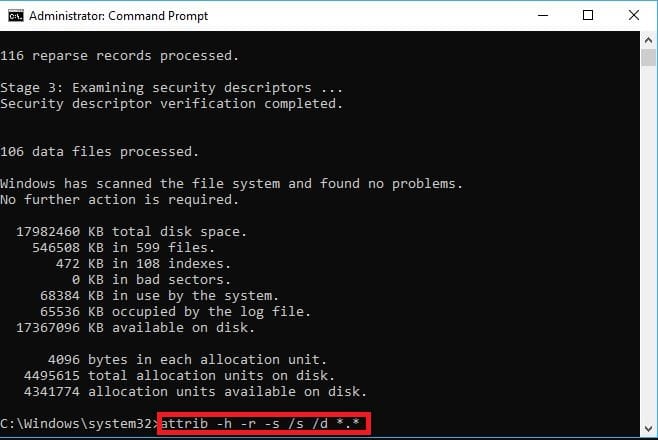3 proste kroki, aby odzyskać usunięte pliki w systemie Windows 10/11?
7 minuta. czytać
Zaktualizowano na
Przeczytaj naszą stronę z informacjami, aby dowiedzieć się, jak możesz pomóc MSPoweruser w utrzymaniu zespołu redakcyjnego Czytaj więcej
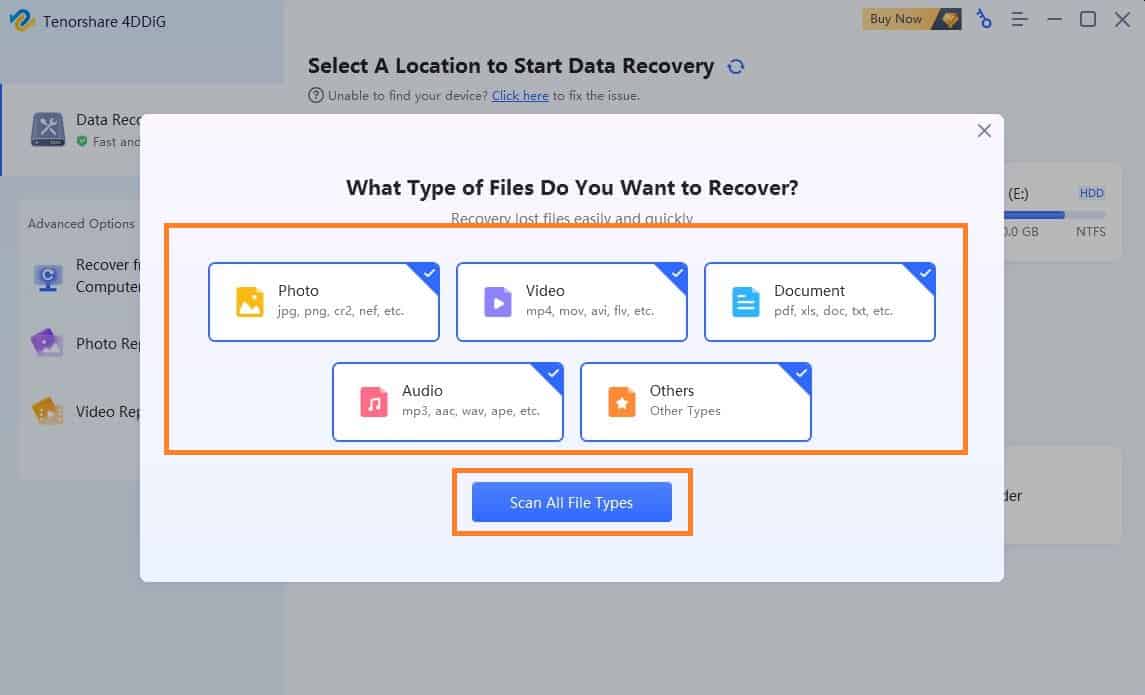
Kiedy plik zostanie omyłkowo usunięty, pierwszym pytaniem, które przychodzi nam do głowy, jest: odzyskać usunięte pliki w Windows 10 i 11? W takim razie nie masz pojęcia, jak je odzyskać, prawda?
Nie martw się; istnieje wiele metod odzyskiwania usuniętych plików, z narzędzia do odzyskiwania plików innych firm do wbudowanych opcji w systemie operacyjnym Windows. Zebraliśmy listę popularnych i skutecznych napraw, które pomogą Ci szybko odzyskać dane. Zostań z nami i poznaj najlepsze i najłatwiejsze sposoby odzyskiwania usuniętych plików w systemie Windows.
Czy mogę odzyskać trwale usunięte pliki z mojego komputera?
Ku naszej wielkiej uldze możliwe jest odzyskanie nawet danych z plików, które zostały trwale zniszczone. Pod warunkiem, że zgadzasz się na następujące warunki: Jeśli chcesz odzyskać pliki, które zostały trwale usunięte w systemie Windows 10, musisz natychmiast zaprzestać korzystania z urządzenia. Korzystanie z urządzenia uniemożliwi odzyskanie plików.
W takim przypadku dane zostaną wyczyszczone, a odzyskanie dokumentów będzie niemożliwe. W przypadku, gdy tak się nie stanie, istnieje możliwość przywrócenia plików, które zostały trwale zniszczone.
W rzeczywistości nie są one usuwane z komputera; zamiast tego są przechowywane gdzieś na dysku twardym. Pliki te są niedostępne, dopóki nowe dane nie nadpiszą ich na dysku. W takim przypadku przekonasz się, że system Windows 10 oferuje wiele sposobów na odzyskanie plików, które zostały usunięte na stałe.
Najlepsze metody odzyskiwania usuniętych plików w systemie Windows 10/11 za pośrednictwem Tenorshare 4DDiG
Czy wiesz, co to jest 4DDiG? Jest to jedno z najlepszych programów do odzyskiwania na rynku. Może łatwo odzyskać wszelkiego rodzaju dane, które przez pomyłkę zostały trwale usunięte z komputera. Niesamowitą rzeczą jest to, że
Firma 4DDiG właśnie wydała swoją zaktualizowaną wersję o nazwie „Tenorshare 4DDiG 9.1”. Staje się potężniejszy niż wcześniej i może konkurować z innymi narzędziami do odzyskiwania w Internecie.
Istnieje kilka prostych kroków, aby przywrócić usunięte pliki w systemie Windows 10 lub 11. Przyjrzyjmy się im.
Krok 1: Wybierz konkretny dysk lokalny
Odzyskiwanie danych i opcje zaawansowane są dostępne na ekranie głównym Tenorshare 4DDiG Windows Data Recovery, który wyświetla się po zainstalowaniu i aktywacji programu.
Wybierz dysk lokalny z wybranych dysków twardych, a następnie kliknij Start, aby rozpocząć proces odzyskiwania. Alternatywnie możesz wybrać docelowy typ pliku w prawym górnym rogu skanowania.
Krok 2: Rozpocznij skanowanie
Natychmiast po wybraniu dysku 4DDiG rozpoczyna wyszukiwanie brakujących plików i możesz zatrzymać lub zakończyć wyszukiwanie w dowolnym momencie, jeśli pliki, które chcesz odzyskać, zostały znalezione. Usunięte pliki, istniejące pliki, utracone lokalizacje, pliki RAW i pliki znaczników to tylko niektóre z dostępnych tam podkategorii.
Istnieje wiele różnych typów plików, które można przeglądać w widoku plików, takich jak zdjęcia i wideo. Możesz również użyć Filtra po prawej stronie panelu, aby skoncentrować wyszukiwanie na określonych plikach.
Krok 3: Podgląd i odzyskiwanie plików
Możliwe jest przeglądanie i odzyskiwanie plików docelowych po ich wykryciu. Jeśli więc utracisz dane z powodu nadpisania dysku, nie zapisuj ich na tej samej partycji.
Przyjrzyjmy się niesamowitym funkcjom „Tenorshare 4DDiG 9.1”.
- Odzyskaj uszkodzone pliki
Tenorshare 4DDiG odzyskuje uszkodzone przez wirusy, uszkodzone i przypadkowo usunięte dane z kosza.
- Dynamiczne odzyskiwanie urządzeń.
Aplikacja może odzyskać dane z laptopów, komputerów i odzyskać pliki ze sformatowanego dysku twardego i nośniki pamięci, w tym pendrive'y USB i płyty CD/DVD. Dogłębne skanowanie wszystkich partycji gwarantuje, że nie przegapisz żadnych ważnych danych.
- Odzyskiwanie mediów
Ten produkt odzyskuje pliki audio, zdjęcia i wideo z uszkodzonych nośników. Może odzyskiwać zdjęcia i filmy bezpośrednio z większości aparatów cyfrowych. Oprogramowanie może naprawić wadliwe lub uszkodzone pliki zdjęć i filmów.
- Różne formaty plików
Oprogramowanie odzyskuje dokumenty biurowe, pliki RAR/ZIP i dane systemowe, takie jak NTFS i FAT.
- Podgląd plików do odzyskania
Pliki do odzyskania można sprawdzić przed rozpoczęciem skanowania rozszerzonego. Wszystkie pliki, nawet całkowicie usunięte, można odzyskać, o ile nie zostały nadpisane.
„W nowej wersji nie musisz już wyłączać SIP, jeśli używasz MAC. W systemie Windows po otwarciu strony głównej i wybraniu lokalizacji pojawi się okno, w którym użytkownik może wybrać typ pliku, a po dokonaniu wyboru nasz produkt bezpośrednio rozpocznie skanowanie; koniec z wybieraniem typów plików i klikaniem Start jak poprzednio.”
Typowe metody odzyskiwania usuniętych plików w systemie Windows 10/11
Martwisz się, jak przywrócić usunięte pliki w systemie Windows 10? Nie martw się, możesz przywróć trwale usunięte pliki w systemie Windows 11 lub 10 przy użyciu różnych metod. Dzisiaj przedstawimy Ci trzy najpopularniejsze metody przywracania usuniętych plików z systemu Windows 3.
Metoda 1: Odzyskaj wcześniej usunięte pliki z Kosza w systemie Windows 10
Większość użytkowników usuwa pliki, wybierając je najpierw, a następnie wybierając Usuń z menu kontekstowego, które pojawia się po kliknięciu prawym przyciskiem myszy lub użyciu klawisza Delete na klawiaturze.
Jeśli używasz systemu Windows 10 lub nowszego, nie spowoduje to usunięcia żadnych danych z komputera. Kosz jest miejscem docelowym dla tych plików. Wykonaj kroki, aby przywrócić usunięte pliki.
Krok 1: Kliknij dwukrotnie „Kosz”, aby rozpocząć. Możesz także otworzyć "Kosz", wybierając ikonę i "Kliknij prawym przyciskiem myszy", a następnie wybierając "Otwórz".
Krok 2: Teraz zlokalizuj plik, którego nie chcesz usunąć, i kliknij go prawym przyciskiem myszy. Otrzymasz opcję o nazwie „Przywróć”, po prostu kliknij ją, aby przywrócić usunięty plik.
Metoda 2: Odzyskaj usunięte pliki z systemu Windows 10 za pomocą opcji „Cofnij”
Jest to najłatwiejszy sposób w systemie Windows 10 na odzyskanie usuniętych plików. Dlaczego więc późno? Zróbmy to.
Krok 1: W systemie Windows 10/11, jeśli klikniesz „CTRL + Z” po usunięciu pliku, natychmiast przywróci usunięty plik.
Metoda 3: W systemie Windows 10 odzyskaj usunięte pliki za pomocą „CMD”.
Jak odzyskać usunięte pliki w systemie Windows 10 za pomocą CMD, jest również częstym zapytaniem. W tej metodzie musisz użyć jakiegoś polecenia, aby odzyskać usunięty plik. Zacznijmy.
Krok 1: Aby rozpocząć, otwórz wiersz polecenia jako administrator, naciskając klawisz Windows + klawisz X w systemie Windows 10.
Krok 2: Teraz musisz wpisać „chkdsk” litera dysku:” / f”, a następnie kliknij „Enter”. Na przykład musisz wpisać C:\USER\PROGRAM FILE\chkdsk D: /f. Teraz poczekaj, aż wiersze poleceń zrestartują się, zanim naciśniesz Y.
Krok 3: Następnym krokiem jest ponowne wpisanie litery dysku i naciśnięcie „Enter”.
Krok 4: Teraz wpisz [litera dysku: \ >attrib -h -r -s/s /d *.*] . Za pomocą tego polecenia można odzyskać wszystkie pliki na dysku pamięci.
Wreszcie po zakończeniu procedury będziesz mieć nowy folder na dysku zewnętrznym. Będziesz mieć dostęp do wszystkich odzyskanych plików na tym dysku zewnętrznym. Odzyskane pliki zostaną zapisane w pliku typu .chk. Zanim będziesz mógł zapisać swoje pliki, musisz najpierw zmienić ich format.
Wnioski
Prawie każdy dokument na naszym komputerze jest bardzo cenny. Bardzo często zdarza się, że czasami przez pomyłkę usuwamy ważne dokumenty. Jeśli ich nie odzyskamy, możemy napotkać wiele problemów. Ale teraz jesteśmy zrelaksowani, mając „Tenorshare 4DDiG 9.1”, ponieważ może on przywrócić każdy rodzaj usuniętego pliku.